Kumton Suttiraksiri
แนะนำการติดตั้ง Azure PowerShell Module
เนื่องจากผมต้องมีการติดตั้ง Azure PowerShell module กับเครื่องใหม่ ซึ่งไม่ได้ติดตั้งมานาน ซึ่งตอนนี้มีวิธีติดตั้งแบบใหม่ ซึ่งอ่านใน technet มาแล้วงงๆ ผมเลยอยากสรุปสั้นๆ แนะนำไว้กันลืมสำหรับใครที่ยังไม่เคยติดตั้งมาก่อน
ปัจจุบันการใช้งาน Azure PowerShell จะมีสองวิธีคือ
1. Azure CloudShell ซึ่งสามารถใช้งานผ่านบราวเซอร์ได้ทัยที
2. Azure PowerShell จะติดตั้งในเครื่องของตัวเราเอง
สำหรับรายละเอียด Azure CloudShell สามารถอ่านได้ที่นี่ https://docs.microsoft.com/en-us/azure/cloud-shell/overview
สำหรับการติดตั้ง Azure PowerShell Module มีดังต่อไปนี้
Step 1:
เปิด Windows PowerShell ISE เพื่อที่เราจะทำการตรวจสอบว่าโมดูล PowerShellGet พร้อมใช้ในเครื่องเราไหม
Get-Module PowerShellGet -list | Select-Object Name,Version,Path
ถ้าหากยังไม่ติดตั้งให้ไปดาวน์โหลดโดยใช้คำสั่ง
Install-Module -Name powershellget –Force
สำหรับ Windows 10, Windows Server 2016 หรือที่ติดตั้ง WMF 5.0 หรือ 5.1 ขึ้นไป
สำหรับที่เก่ากว่าให้ไปดูที่ลิงค์นี้ https://docs.microsoft.com/en-us/powershell/gallery/installing-psget
Step 2:
ติดตั้งโมดูล Azure PowerShell...
[Tips] แก้ปัญหา Font ตัวเล็กใน Edge แบบถาวร
ไม่แน่ใจว่าท่านอื่นเจอเหมือนผมหรือเปล่าหลังจาก update windows 10: 1803 ไป Microsoft Edge ฟอนต์มันเล็กไปเลย ซูมเข้า ซูมออกก็ไม่หาย วันนี้ผมจะมีวิธีแก้แบบถาวร
ตอนนี้ส่วนใหญ่ผมจะใช้ Edge ในการเข้าเว็บเป็นหลัก แต่หลังจากที่ windows 10 update ล่าสุด ไม่รู้เป็นอะไร Microsoft Edge ฟอนตืมันเล็กไปเลย ผมก็นึกว่าเป็นที่ Resolution หรือเปล่า ลองซูมเข้าวูมออก ก็ไม่ได้ไซต์ที่โอเค ปิดเปิดใหม่ก็เป็นอีก
ฟอนต์เล็กเลย มองไม่เห็น!!!
วิธีแก้คือ
กด Ctrl + 0
กด control + เลขศูนย์ ปรากฏหน้ามันกลับมา fix ให้เหมือนเดิม ปิดเปิดใหม่แล้วโอเค
กำหนด Expired Date ของไฟล์ให้เท่ากันทั้งองค์กร
ปกติ OneDrive หรือ SharePoint เองจะมีการกำหนดวันหมดอายุของเอกสาร ของแต่ละ user เอง แต่ถ้าในมุมองค์กรเราสามารถกำหนด policy ให้ทุกคนมีช่วงเวลาการหมดอายุของเอกสารเท่าๆกันได้ด้วย
สิ่งหนึ่งที่สำคัญ คือ เรื่องของ Compliance เพราะเมื่อ User มีการแชร์ไฟล์เอกสารไปด้านนอก ทางทีม IT Policy ควรกำหนดนโยบายกลางว่า ลิงค์ที่ออกไปควรหมดอายุเมื่อไหร่ และประกาศให้รู้กัน เช่น ลิงค์นี้มีอายุแค่ 10 วันนับจากวันที่แชร์เป็นต้น
มีขั้นตอนดัต่อไปนี้
ไปที่ SharePoint Admin Center > Sharing > Sharing outside your organization กำหนดให้มีเวลา 10 วัน และอย่าลืมติ๊กถูกด้วย
ผลลัพธ์เมื่อ User ทำการแชร์ไปยังคนข้างนอก ตรง Expired Date จะถูกล็อคให้เป็น 10 วันเท่านั้น
ฟีเจอร์ File Restore ใน OneDrive for Business
เรื่องป้องกันไฟล์ให้ปลอดภัยถือว่าเป็น Top priority ของ Microsoft ทั้งฟีเจอร์ต่างๆทั้ง DLP, eDiscovery, Service level encryption เป็นต้น สำหรับ File Restore เป็นบริการ Self-Service ที่ให้ Admin หรือ User สามารถ restore ไฟล์ ณ จุดเวลาใดก็ได้ภายใน 30 วัน
File Restore สำหรับ OneDrive for Business
File Restore เป้นบริการ Self-Service สำหรับกู้คืนไฟล์ ซึ่งอนุญาตให้ admin หรือ user สามารถกู้คืน ร จุดเวลาใดก็ได้ใน 30 วัน หาก user สงสัยว่าไฟล์นั้นมีการแก้ไข user สามารถเข้าไปดู และสามารถให้เจ้าของไฟล์นั้นสามารถย้อนเวลาได้ภายใน 30 วัน
> การใช้งาน File Restore user...
OneDrive สามารถบล็อคการ Download ได้แล้ว
สิ่งหนึ่งที่คนแชร์ไฟล์เอกสาร ไปให้คนนอกองค์กร ถึงแม้จะตั้งค่าว่า View เขาก็ยังดาวน์โหลดได้อยู่ดี ซึ่งตอนนี้เราสามารถบล็อค Download ได้แล้ว
ตั้งแต่เดือน November 2018 ที่ผ่าน ฟีเจอร์ Blocked Download นั้นเริ่มทยอยให้ใช้งานกัน เพื่อป้องกันไม่ให้ผู้รับสามารถคัดลอกไฟล์ ข้อความ หรือพิมพ์เอกสารได้ แต่ผู้รับยังสามารถดูได้ผ่าน Office Online เท่านั้น
ขั้นตอนมีดังต่อไปนี้
ไปที่ OneDrive for business และต้องเลือกเป็น Anyone แบบไม่ให้ Editing ครับ
เมื่อเราทำการ copy link หรือส่งอีเมล์ไปไม่ว่าจะคนในหรือคนนอกบริษัท เมื่อเปิดลิงค์จะพบว่าไม่สามารถดาวน์โหลดหรือพิมพ์เอกสารออกมาได้
วิธีป้องกันไม่ให้ User ใช้ Bad Password บน Azure AD
โจทย์หนึ่งที่ IT Manager ต้องพบ คือ รหัสผ่านของ user ที่ใช้งานผ่าน Azure AD มีรหัสผ่านที่ไม่ซับซ้อน เช่น Password123 ซึ่งมันสุ่มเสี่ยงที่จะหลุดไปง่ายๆ ตอนนี้ AzureAD มีฟีเจอร์ป้องกันนี้แล้ว แต่อยู่ในสถานะ Preview ลองมาใช้ทดสอบกันครับ
Azure AD Password Protection
เรื่องรหัสผ่านเป็นจุดเริ่มต้นของความเสี่ยง โดยปกติเอง Microsoft จะมีระบบป้องกัน Common Password เพื่อป้องกัน Cyber-criminal แต่บางองค์กรต้องการทำ Global Banned Passwords ด้วยตนเอง เช่น บางครั้งต้องการไม่ให้ user ตั้งแบบ specific-term จนมากเกินไป
ซึ่งในที่นี้เราขอแนะนำแบบ cloud only ซึ่งสามารถนำ Azure AD password protection ใช้กับ Active Directory ได้ ทำให้บน on-premise กับ cloud เป็น policy...
สรุปงาน Accelerate your Virtualization Transformation with Azure
สำหรับงานเมื่อวันที่ 27/10/2018 ที่ผ่านมา มีผู้เข้าร่วม 70 ท่านให้ความสนใจล้นหลาม หลายท่านเรียกขอสไลด์ในงาน ต้องขออภัยครับ สไลด์อยู่ในโพสต์นี้แล้วครับ
สไลด์ Session ของพี่ฟูเกียรติ
Azure Architecture by P"Fu_27102018 from Kumton Suttiraksiri
สไลด์ Session ของพี่วรุณ
Azure migration by P"Waroon_27102018 from Kumton Suttiraksiri
Camera Upload บน Android สามารถให้ใช้งานได้แล้ว
ฟีเจอร์ Camera Upload บน OneDrive ตอนนี้พร้อมให้ใช้งานสำหรับลูกค้าแล้ว
สำหรับคนที่ใช้งาน OneDrive for Business เป็นประจำเวลาเราถ่ายงาน อยากให้เก็บบนนั้นเลย คราวนี้จะง่ายขึ้น โดยจะทำการอัพโหลดอัตโนมัติจาก Camera Roll
วิธีการเริ่มใช้งานให้ไปที่
ME > Photo และทำการ Turn On ตรง Camera Upload 8ราวนี้ทุกรูปที่เราถ่ายจะเก็บเข้าไปใน OneDrive for Business อัตโนมัติ
หมายเหตุ ฟีเจอร์นี้สนับสนุน OneDrive บัญชีเดียว ถ้าคุณมีทั้ง OneDrive และ OneDrive for Business คุณต้องเลือกอย่างใดอย่างหนึ่งเท่านั้น
ทดสอบ Network Performance ผ่าน Network Testing Companion
คำถามแรกที่มักพบ คือ ย้ายไป Office 365 Network พร้อมไหม? โชคดีที่ตอนนี้มี Tool ชื่อ Network Testing Companion ให้ทดสอบ ให้รองรับการใช้งาน Teams และ Skype for Business
วิธีติดตั้ง Network Testing Companion
Network Testing Companion ถูกออกแบบ GUI โดย Microsoft ที่ช่วยตรวจสอบ Performance และ connectivity ใน network ในองค์กร วิธีการติดตั้ง ให้เปืด PowerShell แล้วพิมพ์คำสั่งตามนี้
ช่วงระหว่างการติดตั้งลงเครื่องของเรา ผมตั้งให้สร้าง Shortcut บน Desktop ไว้ด้วย
การใช้งาน Network Testing Companion
เมื่อเปิดเครื่องมือขึ้นมา จะปรากฏดังภาพ
อย่างแรกให้คลิก Install
เมื่อติดตั้งสำเร็จ ให้ทำการทดสอบ และทดสอบผลตรงแท็บ “Results” ซึ่งจะช่วยระบุว่า network ที่เรามีกระทบกับการใช้บริการ Office 365 หรือไม่
Microsoft Teams สามารถจำกัดการค้นหาบุคคลด้วย Scope Directory Search
โดยปกติ Microsoft Teams เวลาเราค้นหาบุคคลากร เราจะสามารถทำการค้นหาได้ทุกคนในองค์กร แต่ถ้าเรากำหนดขอบเขตจะต้องทำอย่างไรมาดูกัน
เนื้อหาในบทความนี้จะแบ่งเป็น สองส่วนคือ สิ่งแรกต้องการวิธีการสร้าง Exchange Address book policy ซึ่งกระบวนการจะคล้ายกับ Exchange Online ใน Address book policy(ABP) เองเราสามารถกำหนดกลุ่มในการค้นหา จาก Global Address List (GAL) สามารถศึกษารายละเอียดได้ที่ Address book policies in Exchange Online
หมายเหตุ
Address Book Policy เป็นเพียง Virtual Address Book ที่ทำให้ User สามารถค้นหาจาก Search ของ Microsoft Teams ได้ แต่ถ้า user ต้องการคุยตรงๆ ก็สามารถพิมพ์เมล์เต็มๆ ในการ Chat หรือกิจกรรมอื่นๆได้
ขั้นตอนการเปิดใช้งาน Scope directory Search
1. สร้าง Address Book...










![[Copilot-EP01] เตรียมพร้อมใช้งาน Copilot for Microsoft 365 copilot2](https://www.mvpskill.com/wp-content/uploads/2024/01/microsoft-copilot-กับ-mvpskill.com-ให้เป็น-banner-ของเว็บไซต์-218x150.png)

![[Tips] แก้ปัญหา Font ตัวเล็กใน Edge แบบถาวร](https://www.mvpskill.com/wp-content/uploads/2018/05/windows10_rez2.jpg)















![[Review] การสอบ Microsoft Certification จากที่บ้าน](https://www.mvpskill.com/wp-content/uploads/2020/04/cert3-218x150.jpg)

![[สรุปงาน] งานสัมนา Power Platform ว่าด้วยการนำ Power BI / Power Apps / Power Automate (Microsoft Flow) ไปใช้แก้ปัญหาในที่ทำงาน](https://www.mvpskill.com/wp-content/uploads/2020/01/Power-Platform-Website-218x150.png)


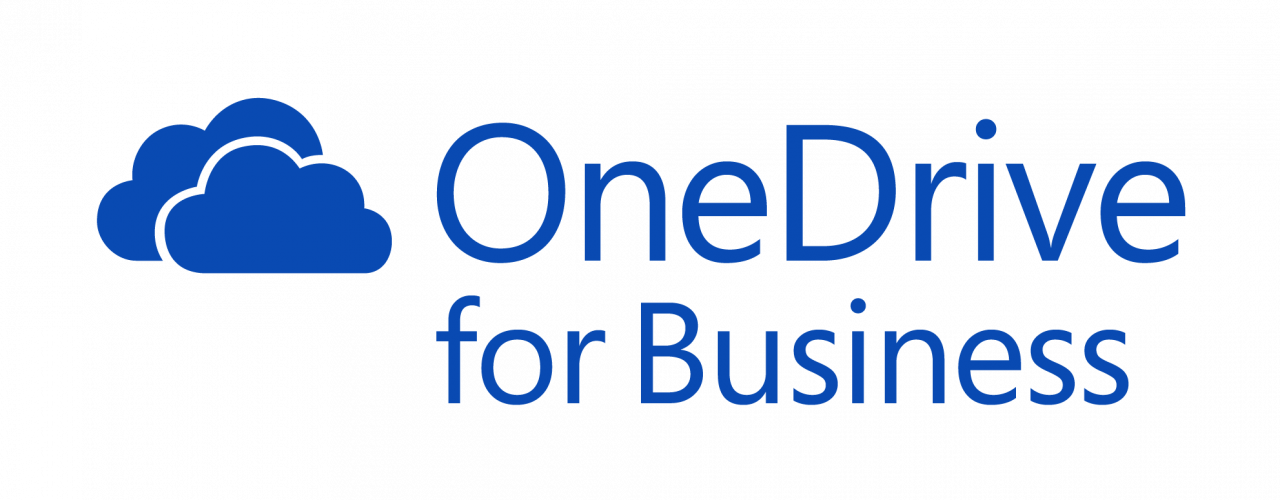
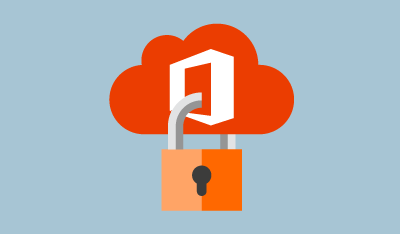


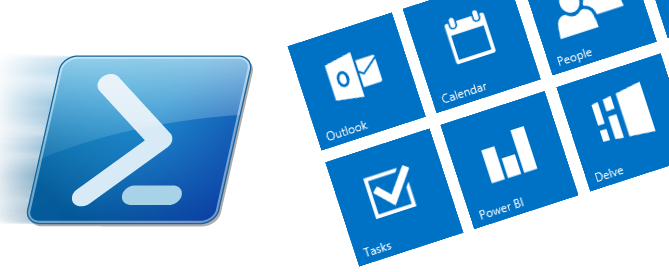
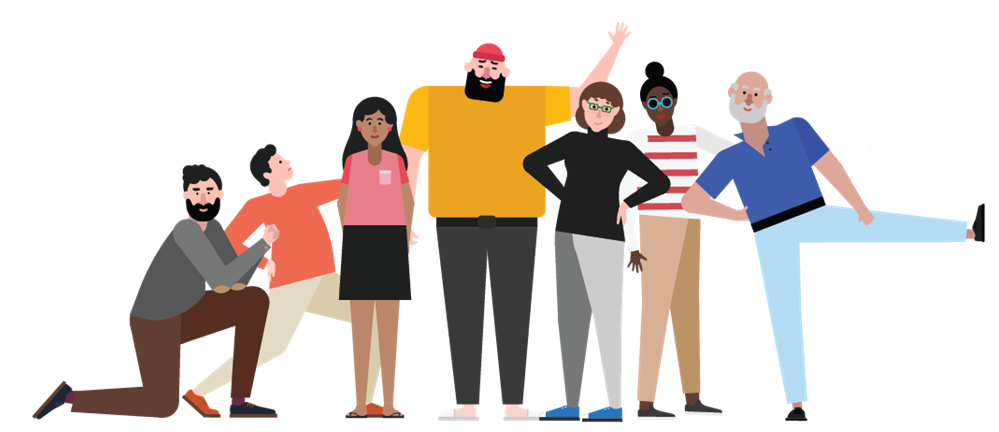
![[Copilot-EP01] เตรียมพร้อมใช้งาน Copilot for Microsoft 365 copilot2](https://www.mvpskill.com/wp-content/uploads/2024/01/microsoft-copilot-กับ-mvpskill.com-ให้เป็น-banner-ของเว็บไซต์-324x235.png)














![[Copilot-EP01] เตรียมพร้อมใช้งาน Copilot for Microsoft 365 copilot2](https://www.mvpskill.com/wp-content/uploads/2024/01/microsoft-copilot-กับ-mvpskill.com-ให้เป็น-banner-ของเว็บไซต์-100x70.png)